Корисници Виндовс-а могу да покрену Мицрософтов алат за креирање медија како би креирали Виндовс 10 ИСО слику или копирали инсталационе датотеке потребне од оперативног система на УСБ Фласх диск.
Пошто преузимање има величину од неколико гигабајта, може се догодити да се заустави у једном тренутку током рада или да се рад заустави у фази обраде.
Ако поново покренете алат да бисте довршили поступак, приметићете да преузимање почиње од нуле, уместо да наставља са места на коме је заустављена претходна операција.
Ово можда није проблем за кориснике који немају брзу интернет везу, али ако је ваш Интернет непоуздан или спор, можда нећете желети поново да прођете кроз читаво искушење, посебно јер постоји шанса да се операција поново заустави у једном тренутку време.
Иако не постоји опција за наставак самог преузимања, барем је могуће наставити стварање инсталационог медија ако је преузимање успешно завршено. Међутим, скривен је од погледа и није доступан у интерфејсу алата.
Ако покренете алатку, он ствара две директоријуме на вашој главној партицији: $ ВИНДОВС. ~ БТ и $ Виндовс. ~ ВС. Ове мапе садрже инсталационе датотеке и опцију за наставак поступка креирања ако не успе. Имајте на уму да се ове мапе попуњавају током преузимања и да је преузимање потребно да се успешно заврши да би све датотеке постале доступне.

Отворите Ц: \ $ Виндовс. ~ ВС \ Извори \ Виндовс \ извори у систему и пронађите датотеку сетуппреп.еке . Када га покренете, процес ће наставити последњу операцију, уместо да се започне потпуно изнова. То значи да ће наставити са креирањем медија користећи преузете датотеке за подешавање.
Савет : Ови директоријуми се креирају чак и ако одаберете да креирате ИСО слику или копирате датотеке на УСБ Фласх дискове. То значи да датотеке (могу) остају на диску чак и након успешног завршетка процеса. Можда ћете их желети избрисати након што креирате инсталациони медиј за Виндовс 10 јер заузимају гигабајте простора за складиштење.
Имајте на уму да су ове фасцикле можда скривене. Прво их морате учинити видљивим користећи опције мапе. У оперативном систему Виндовс 7 једноставно кликните на Организовање> опције и опције претраживања, пребаците се на Прикажи и изаберите „прикажи скривене датотеке, фасцикле и погоне“.
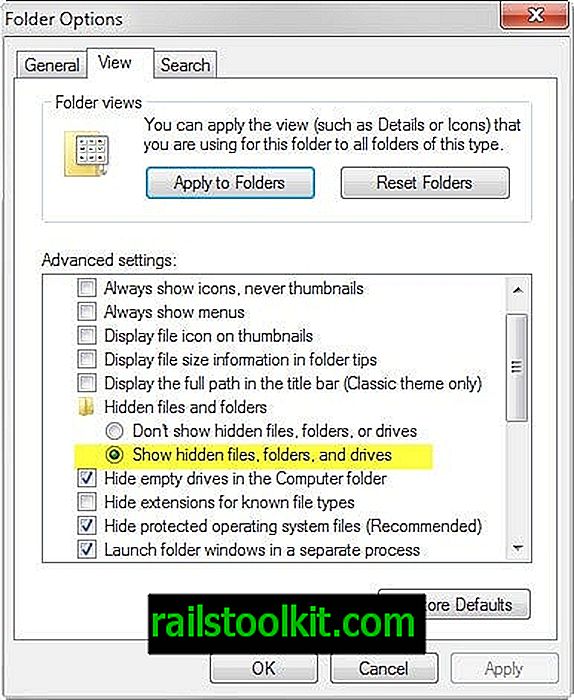
Опција за наставак преузимања која недостаје проблематична је, посебно за кориснике са спорим или непоузданим интернетским везама. Тренутно нема доступних решења или алтернатива које би побољшале искуство корисника.














